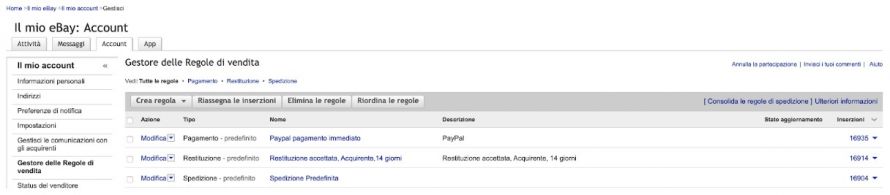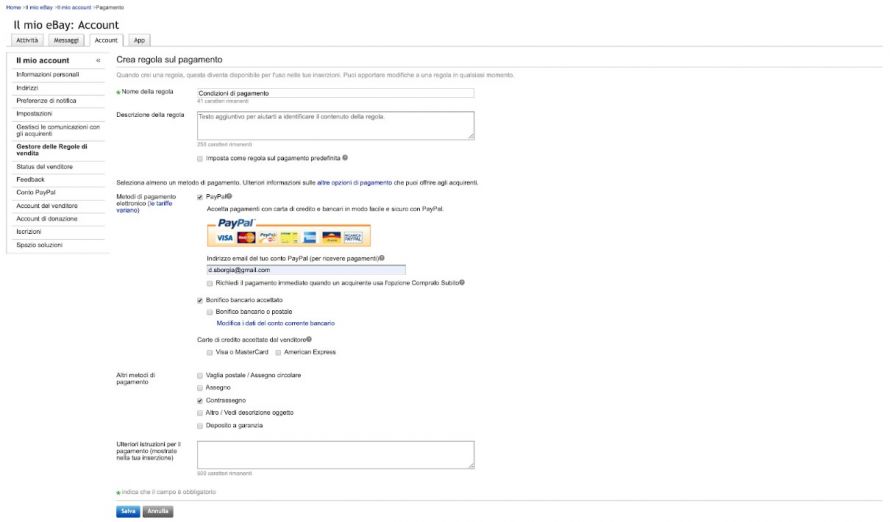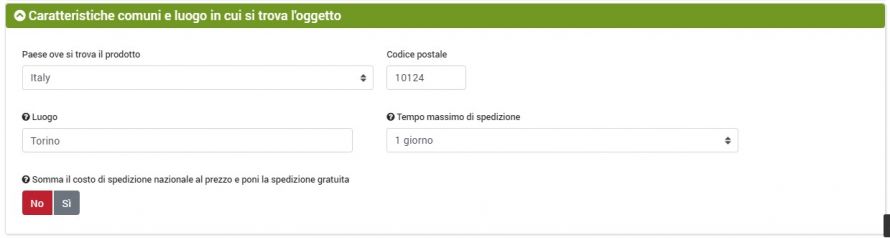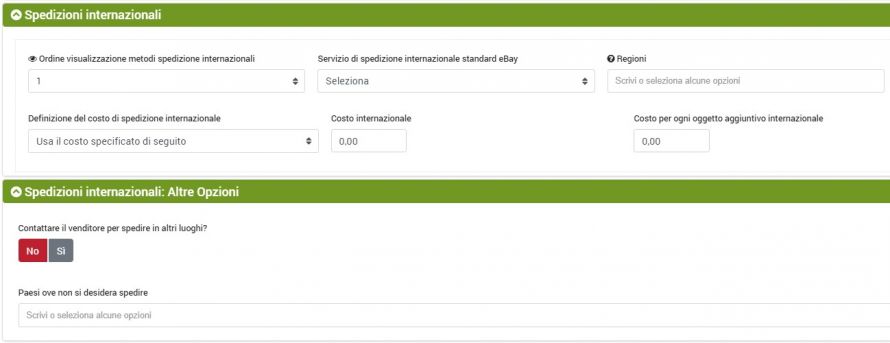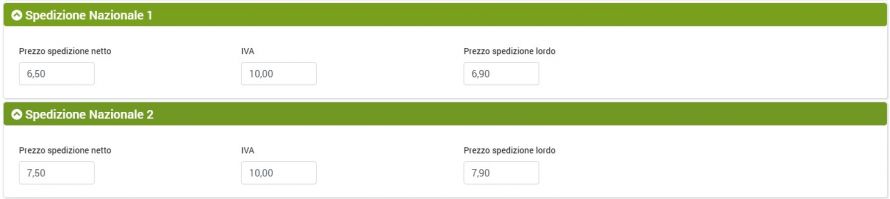Per garantire una corretta pubblicazione delle inserzioni è necessario parametrizzare le condizioni di vendita per gli acquirenti, quali le condizioni di garanzia e restituzione, le condizioni di spedizione e le condizioni di pagamento.
E’ possibile creare le condizioni direttamente su eBay per poi richiamarle in bindCommerce, ma è anche possibile configurare le condizioni sul proprio account bindCommerce.
Nota: Il secondo metodo sarà presto deprecato.
Metodo 1 (consigliato). Utilizzare le regole di vendita su eBay
E' possibile specificare le condizioni di garanzia e restituzione, di pagamento e di spedizione direttamente in eBay e collegarle poi al connettore bindCommerce tramite una configurazione per le operazioni sulle inserzioni, argomento trattato in questo articolo:
Le regole possono essere create in eBay dal menu: Il mio eBay --> Inserzioni --> In corso --> Gestore delle Regole di vendita.
Per creare una nuova regola cliccare sul tasto Crea regola e poi selezionare il tipo di regola che si intende creare (pagamento, restituzione o spedizione).
Configurare la regola specificandone il nome, l'eventuale opzione che la imposta come predefinita e infine i dettagli desiderati. A modifiche ultimate salvare il parametro.
Creare infine le condizioni di vendita su bindCommerce, come indicato di seguito, attivando al loro interno l’opzione “Uso di regole eBay”. Così facendo verranno mostrati solo i campi compilabili se si utilizza il Metodo 1.
I nomi delle regole dovranno essere indicati nelle configurazioni per le operazioni sulle inserzioni per essere effettivamente applicate.
Metodo 2. Configurare le condizioni di vendita da bindCommerce
Durante il processo di generazione delle inserzioni eBay, che viene gestito attraverso l'apposito connettore, è necessario specificare le condizioni di vendita per le inserzioni che si andranno a generare.
Tali condizioni saranno da scegliere da un elenco chiuso i cui elementi dovranno essere preventivamente definiti. Per creare le proprie condizioni di vendita seguire le istruzioni di seguito.
Condizioni di Garanzia e restituzione
Raggiungere il menù: Marketplace --> eBay --> Condizioni di garanzia e restituzione
A questo punto cliccare su Aggiungi e compilare il modulo.
Le informazioni richieste sono le seguenti:
- Mercato eBay
- Nome identificativo della condizione
- Permessa restituzione del prodotto?
- Garanzia offerta?
Restituzione
- Metodo di restituzione: Rimborso escluse spese di spedizione / Rimborso o cambio (questo campo non è gestito sui seguenti mercati: Austria, Belgium-Dutch, France, Germany, Ireland, Italia, Netherlands, Poland)
- Periodo entro il quale restituire l'oggetto: 14, 30 o 60 giorni
- Costo di restituzione: Nessun costo di restituzione / 10% del prezzo / 15% del prezzo / 20% del prezzo
- Descrizione restituzione: descrizione dettagliata sulle modalità per esercitare il diritto di recesso
- Chi paga il costo di restituzione: Acquirente / Venditore
Garanzia e stato del bene
- Tipo di garanzia: A carico del venditore / A carico del produttore / Restituito se in garanzia
- Periodo di garanzia: 1 mese / 2 mesi / 6 mesi / 1 anno / 2 anni / 3 anni / più di 3 anni
- Stato del bene: è necessario selezionare le condizioni del bene adeguate in funzione del mercato e della categoria di appartenenza del bene. Normalmente è permesso lo stato Nuovo (che verrà inserito nell'inserzione anche se non viene specificato alcun valore). in alcune categorie sono ammessi valori differenti; consultare la tabella delle corrispondenze che si trova al menu:
Marketplace → eBay → Parametri comuni → Condizioni stato bene
per evitare di commettere errori. - Da quale campo prelevare una descrizione dello stato del bene? - E' possibile specificare un campo da cui prelevare la descrizione dello stato del bene, che apparirà in eBay appena sotto la condizione. Tra i campi selezionabili vi sono le note, i campi liberi e gli attributi.
Condizioni di pagamento
Per creare le proprie condizioni di pagamento è necessario andare in: Marketplace --> eBay --> Condizioni di pagamento
A questo punto cliccare su Aggiungi e compilare il modulo.
Si consideri che il gruppo Metodo di pagamento è ripetibile: cliccando sul simbolo + verde è possibile aggiungere nuovi metodi di pagamento accettati.
I metodi previsti per il mercato italiano sono:
- PayPal
- Bonifico bancario
- American Express
- VISA o Mastercard
- Assegno
- Contrassegno
- Infobonifico
- Vaglia Postale
- Altro
Sono inoltre previsti campi per comunicare il proprio indirizzo PayPal, il costo del contrassegno qualora specificato nei metodi di pagamento e l'opzione per il pagamento immediato.
Condizioni di spedizione
Per creare le proprie condizioni di spedizione è necessario andare in: Marketplace --> eBay --> Condizioni di spedizione.
Dopo aver cliccato su Aggiungi comparirà il modulo da compilare nel quale saranno richiesti i seguenti dati:
Caratteristiche comuni e luogo in cui si trova l'oggetto
Somma il costo di spedizione nazionale al prezzo e poni la spedizione gratuita (funzionalità premium)
Selezionando questa opzione verranno generate inserzioni con spedizione nazionale gratuita per il metodo di spedizione nazionale più economico ed il costo della spedizione nazionale più economica verrà sommato al prezzo del prodotto. Le altre modalità di spedizione (nazionali ed internazionali) verranno proposte ad un prezzo pari alla differenza fra il loro costo ed il costo della spedizione nazionale più economica.
Spedizioni nazionali
Spedizioni internazionali
Gestione dei costi di spedizione
bindCommerce può utilizzare diversi metodi per gestire i costi di spedizione:
- Usa il prezzo specificato di seguito: permette di inserire un prezzo fisso, da specificare nel record sottostante denominato Costo della spedizione
- Usa il 1°/2° prezzo di spedizione nazionale specificato nel listino
- Usa la tariffa specificata nel seguente metodo di spedizione
1°/2° prezzo di spedizione nazionale specificato nel listino
Questa opzione permette di assegnare come costo di spedizione un costo fisso presente all'interno dei listini.
Per impostare un costo fisso o aggiornarlo esistono due possibilità: effettuare un import CSV o manualmente. Per settare un costo manualmente il menù di riferimento è:
Catalogo-->Prodotti
Entrando nella scheda Prezzi di un qualsiasi prodotto al quale si desidera assegnare il Prezzo di spedizione, è possibile modificare il listino desiderato cliccando sull'icona raffigurante la matita.
Nella pagina che si aprirà, alla scheda Spedizione nazionale 1 e Spedizione nazionale 2 basterà inserire il valore desiderato.
Usa la tariffa specificata nel seguente metodo di spedizione
Questo, tra tutti, è il metodo più versatile per gestire le spedizioni.
Dopo aver creato il metodo di spedizione, dal menu:
Spedizioni --> Tariffe di spedizione
occorre accedere alla tabella collegata delle tariffe, dove ogni tariffa è determinata da un range di peso e da un costo.
Le tre opzioni inerenti i costi di spedizione sono sempre applicabili dal menu:
Marketplace-->eBay-->Condizioni di spedizione
Basterà selezionare il metodo di spedizione desiderato e, all'interno della pagina che si aprirà, alla voce Definizione del costo di spedizione nazionale/internazionale, sarà possibile scegliere uno dei tre metodi dal menu a tendina.
Grazie per aver valutato questo contenuto.